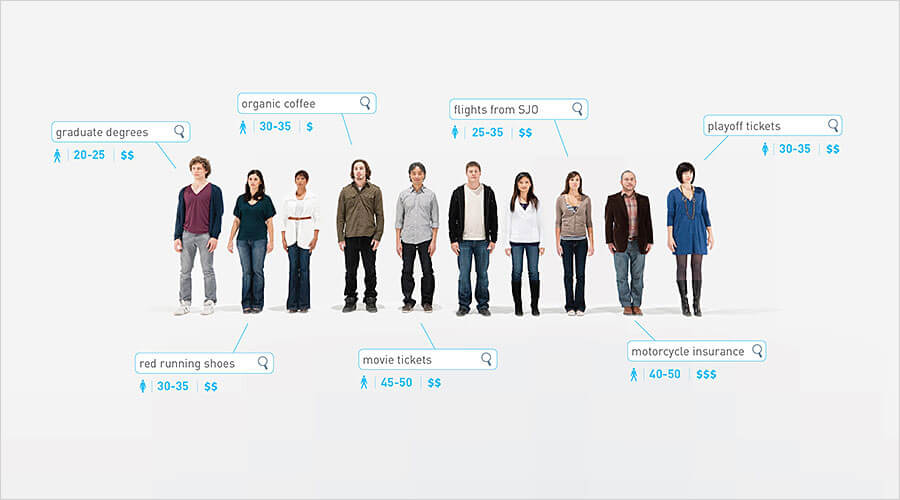متن ویدیوی آموزشی گوگل آنالیتیکس بخش 24
بیاید یک دقیقه وقت بذاریم و نگاهی به گزارشات طبقه بندی افراد (demographics reports) از بخش گزارش دهی مخاطبین بندازیم اینجا من توی تب گزارش دهی در بالای صفحه هستم و در سمت چپ دستهبندی Audience رو باز کردم و در پایین از بخش demographics قسمت overview رو زدم اول از همه گوگل بهتون جزئیاتی از بازههای سنی در سایتتون رو میده همینطور تفکیک های جنسیتی رو که میتونید اینجا در سمت راست صفحه ببینید.
حالا بازم این دادهها براساس بازهی زمانی که انتخاب کنید، نمایش داده میشه. پس ممکنه بخواید بازهی زمانی خیلی بزرگی رو داشته باشید تا بهتر بتونید با کاربرانتون آشنا بشید. انتخاب بازهی کوچیک یک هفتهای ممکنه درک کافی و مناسبی از تمام کاربران سایت شما بهتون نده. اما بهتون کمک میکنه تا اگر محتوای خاصی داشتید که نزدیک به گروه سنی که در اون هفته به سایت اومدن رو متوجه بشید.
اینجا در سمت چپ میتونیم سن رو ببینیم که بر اساس درصد نشستها جدا شدن پس در این مورد، بازهی 35 تا 44 محبوب ترین ماست و با افزایش سن، وضعیت ضعیف تر میشه چیزی که خیلی خوبه اینه که شما میتونید این متریک کلیدی رو تغییر بدید. اینجا نشست ها انتخاب شده اما میتونیم مثلا نگاهی کنیم به نرخ دفع کاربر (bounce rate) چیزی که اینجا دارم میبینم اینه که نرخ دفع کاربر ما در بازه های مختلف سنی همچنان ثابت باقی میمونه.
این میتونه بهمون بفهمونه که محتوای ما یا رابط کاربری سایت مخصوص به گروه سنی خاصی نیست. در این مورد، همه چیز خیلی خوب بنظر میاد همچنین میتونید به تعداد صفحات در هر نشست نگاهی کنید و بازم این بین کاربران کاملاً ثابت میمونه ولی میتونید از این برای فهمیدن اینکه آیا یه بازهی سنی خاص زمان بیشتری رو توی سایت شما به مشاهدهی بیشتر محتوا میگذرونن استفاده کنید حالا اگه به این بخش برید و چیزی نبینید، به این معنیه که جمعیت شناسی برای شما فعال نشده پس باید مجددا بررسی کنید که فعال باشه یا روشنش کنید از بالای صفحه ادمین رو انتخاب کنید.
از بخشی که باز میشه اکانت رو انتخاب کنید و بعدش property مطمئن بشید که اینجا در وسط انتخاب شده و شما تنظیمات property رو توی اولین لینک اینجا در ستون دوم انتخاب کنید. اینجا در تنظیمات property میاید تا پایین صفحه و جایی که نوشته Enable Demographics and Interest Reports مطمئن بشید که روشن باشه بیاید برگردیم به بخش گزارش دهی بازم من لینک بالای صفحه رو انتخاب کردم و حالا سن رو از بخش چپ انتخاب میکنیم.
اینجا پیش روی ما تقسیم بندی سنها رو براساس نشست ها داریم پس نشست ها رو بر حسب زمان میبینید همینطور توزیع سنی در طول اون نوار زمان اگه مکث کنید، میتونید مقادیر مختلف نشست ها رو براساس گروه سنی ببینید و مجدداً میتونید یه نشست مختلف رو اگه خواستید وارد کنید. مثلا میخوایم یه goal conversion وارد کنیم و این فقط برای یه بازه زمانی خاص اتفاق میفته که بهم میگه که این هدف تا ماه می فعال نشده. اما بعد از اون میتونید ببینید چه درصدی از کاربران براساس سنـشون بیشتر محصولات شما رو دارن میخرن.
اگر که اهداف رو مشخص کنید اینجا در سمت چپ، میتونید همچنین جنسیت رو مشخص کنید و همینطور همون view رو میتونید جنسیت رو برحسب زمان ببینید و درست مثل تمام گزارشاتی که دیدیم میتونید با اتخاب از بخش بازشونده و انتخاب متریک و افزودن یه متریک دیگه یا تغییر بازه زمانی ارتباطش رو ببینید.
یک دقیقه وقت بزارید تا جمعیت شناسی مخاطبینتون رو بررسی کنید واقعا بهتون در شناخت مخاطبینتون کاری که میکنن و نوع محتوایی که ممکنه بخواید واسشون نمایش داده بشه کمک میکنه همچنین میتونید جمعیت شناسیتون رو با کمک سگمنت ها فیلتر کنید تا بهتون کمک کنه تا متوجه بشید جمعیت شناسی برحسب مناطق مختلف گرفته تا استفادهی دستگاهی خاص چطور تغییر میکنه ممکنه متوجه بشید که کاربرانی که از دستگاه موبایل استفاده میکنن بیشتر جوون هستن، در حالیکه کاربران دسکتاپ شما عموماً سن بیشتری دارن و این میتونه بهتون کمک کنه تا بدونید چطور تغییری میخواید بدید، مثلا صفحهی هدف شما ممکنه تصمیم بگیرید که نیاز کمتری به اطلاعات روی موبایل داشته و اطلاعات بیشتری روی دسکتاپ نیاز دارید.
در دوره آموزش Google Analytics تمام آموزشهای مورد نیاز برای کاربران مبتدی، از ایجاد حساب گوگل آنالیتیکس تا ارایه گزارشهای پایه را در این دوره یاد میگیرید و نیز میآموزید که چگونه میتوان گزارشها را تفسیر، اهداف خود را ایجاد و نتایج را پیگیری کنید. همچنین برای درک عمیقتر خواهید توانست از گزینههای dimensions و segments استفاده کنید. همه بخشهای این دوره عملی و کوتاه هستند و بیشتر ویژگیهای گوگل آنالیتیکس را برای تجزیه و تحلیل روزانه شامل میشود.